qq文件下载的文件怎么打开 qq文件下载到哪个文件夹
更新时间:2023-03-15 14:45:48作者:yang
qq是如今比较常见的通讯软件之一,现阶段每个用户基本都有一个一个qq号,同时也能够在电脑中登录,在电脑中通过qq进行传输文件,可是有些用户却不知道自己下载的文件在哪里,那么qq文件下载的文件怎么打开呢?下面小编就来给大家说说qq文件下载的文件打开操作方法。
具体方法:
1、打开qq,先点击左下角的三条横线,然后打开设置。
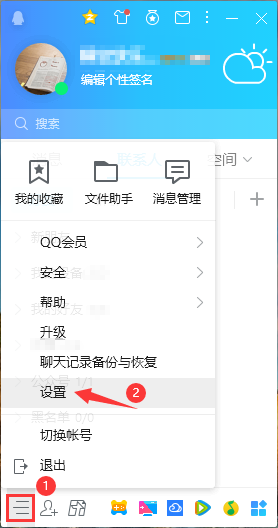
2、在设置窗口内,先点击左侧的文件管理。在右侧就能看到qq接收文件的文件夹所在路径了,可以点击下方的“打开文件夹”查看文件夹内都保存了什么文件,也可以点击“更改目录”来更换qq接受文件的文件夹。
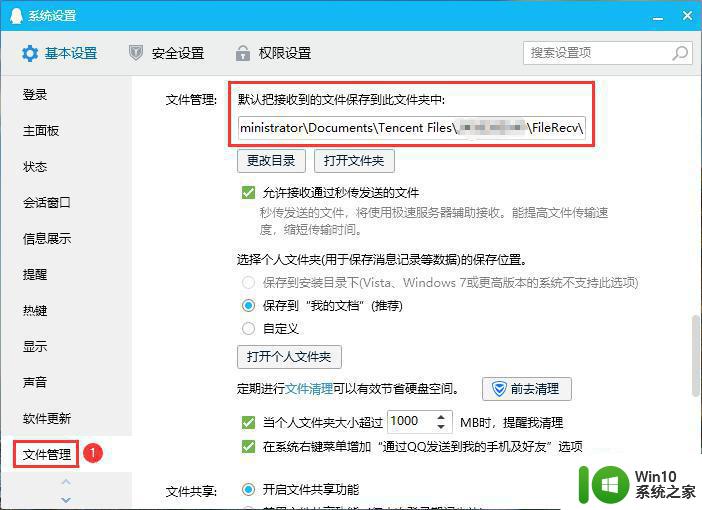
以上就是关于qq文件下载的文件打开操作方法了,有需要的用户就可以根据小编的步骤进行操作了,希望能够对大家有所帮助。
- 上一篇: 闪迪u盘损坏了修复方法 闪迪u盘损坏怎么修复
- 下一篇: 如何修改输入法设置 怎样改输入法
qq文件下载的文件怎么打开 qq文件下载到哪个文件夹相关教程
- qq的文件存在电脑哪个文件夹里 电脑QQ收到的文件在哪个文件夹
- qq邮箱里的文件下载了在哪个文件夹 qq邮箱下载的文件默认在哪里
- qq保存的文件在手机什么位置 手机qq文件夹在哪里
- QQ下载的文件如何查找 QQ下载的文件保存在哪个文件夹下
- 电脑qq保存的图片在哪个文件夹 电脑QQ聊天图片保存在哪个文件夹
- QQ怎么发送文件夹给好友 QQ文件夹发送教程
- 怎么把几个文件夹放到一个文件夹里 怎样把多个文件夹内的文件放入同一个文件夹中
- qq电脑聊天记录在哪个文件夹里面 QQ聊天记录文件夹在哪里
- wps发送文件到qq wps怎么发送文件到qq
- wps怎样把文件发送到qq wps怎样将文件发送到qq邮箱
- 怎么把压缩的文件放到一个文件夹 将多个文件和视频压缩到一个文件夹的方法
- 文件夹怎么转移到另一个文件夹 文件夹如何移动到另一个文件夹
- U盘装机提示Error 15:File Not Found怎么解决 U盘装机Error 15怎么解决
- 无线网络手机能连上电脑连不上怎么办 无线网络手机连接电脑失败怎么解决
- 酷我音乐电脑版怎么取消边听歌变缓存 酷我音乐电脑版取消边听歌功能步骤
- 设置电脑ip提示出现了一个意外怎么解决 电脑IP设置出现意外怎么办
电脑教程推荐
- 1 w8系统运行程序提示msg:xxxx.exe–无法找到入口的解决方法 w8系统无法找到入口程序解决方法
- 2 雷电模拟器游戏中心打不开一直加载中怎么解决 雷电模拟器游戏中心无法打开怎么办
- 3 如何使用disk genius调整分区大小c盘 Disk Genius如何调整C盘分区大小
- 4 清除xp系统操作记录保护隐私安全的方法 如何清除Windows XP系统中的操作记录以保护隐私安全
- 5 u盘需要提供管理员权限才能复制到文件夹怎么办 u盘复制文件夹需要管理员权限
- 6 华硕P8H61-M PLUS主板bios设置u盘启动的步骤图解 华硕P8H61-M PLUS主板bios设置u盘启动方法步骤图解
- 7 无法打开这个应用请与你的系统管理员联系怎么办 应用打不开怎么处理
- 8 华擎主板设置bios的方法 华擎主板bios设置教程
- 9 笔记本无法正常启动您的电脑oxc0000001修复方法 笔记本电脑启动错误oxc0000001解决方法
- 10 U盘盘符不显示时打开U盘的技巧 U盘插入电脑后没反应怎么办
win10系统推荐
- 1 番茄家园ghost win10 32位官方最新版下载v2023.12
- 2 萝卜家园ghost win10 32位安装稳定版下载v2023.12
- 3 电脑公司ghost win10 64位专业免激活版v2023.12
- 4 番茄家园ghost win10 32位旗舰破解版v2023.12
- 5 索尼笔记本ghost win10 64位原版正式版v2023.12
- 6 系统之家ghost win10 64位u盘家庭版v2023.12
- 7 电脑公司ghost win10 64位官方破解版v2023.12
- 8 系统之家windows10 64位原版安装版v2023.12
- 9 深度技术ghost win10 64位极速稳定版v2023.12
- 10 雨林木风ghost win10 64位专业旗舰版v2023.12